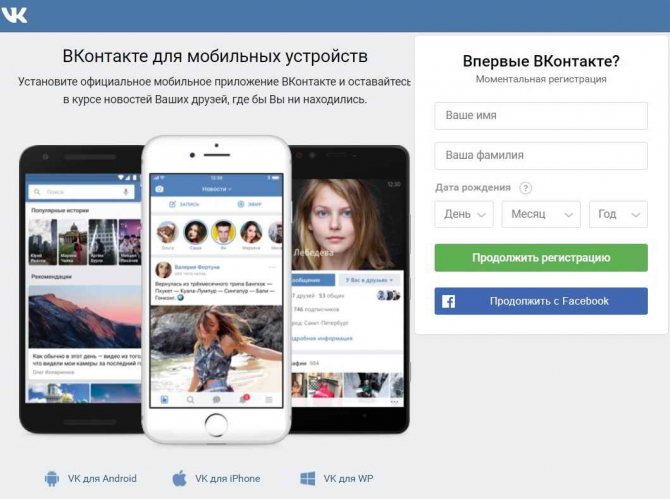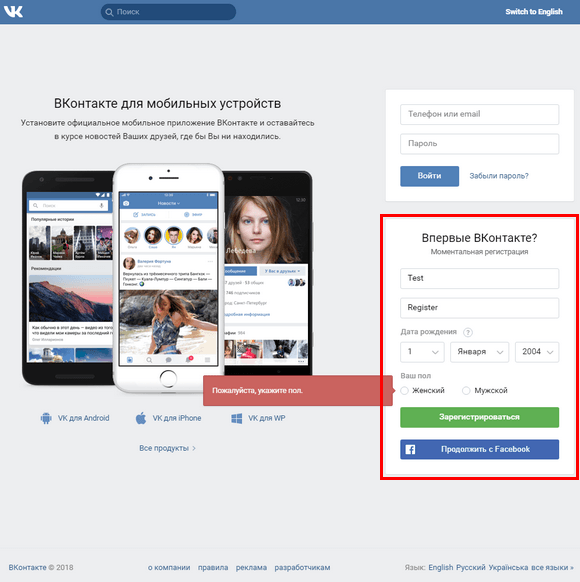Как добавить контакт в WhatsApp
3 апреля Ликбез Технологии
Четыре проверенных способа на все случаи жизни.
Как и все мессенджеры, WhatsApp запрашивает разрешение на доступ к контактам и синхронизирует их при первом запуске. Поэтому отдельно добавлять людей, если они уже есть в вашей телефонной книге, не нужно. Достаточно создать новый чат, выбрать пользователя из списка и начать диалог.
Для общения необходимо добавить контакт одним из четырёх способов: через новый чат или QR‑код в самом WhatsApp, во встроенной телефонной книге или через пересланную визитную карточку из чата с другим человеком.
Удалить ненужный контакт можно только из стандартной телефонной книги, выбрав «Правка» → «Удаление». Сделать это через мессенджер, к сожалению, нельзя.
1. Как добавить контакт в WhatsApp из приложения
Самый простой способ. Используя его, вы одновременно создадите новую запись во встроенном приложении «Контакты» и сразу сможете начать общение, если человек уже зарегистрирован в WhatsApp. В противном случае приложение предложит отправить приглашение со ссылкой на мессенджер.
В противном случае приложение предложит отправить приглашение со ссылкой на мессенджер.
На iOS
В WhatsApp на вкладке «Чаты» тапните по значку с карандашом и выберите «Новый контакт».
Введите имя, номер телефона и другие данные и нажмите «Сохранить». Тапните по соответствующей иконке, чтобы начать беседу, видеочат или звонок.
Если человека ещё нет в WhatsApp, то на предыдущем экране вы увидите пометку «Этот номер не зарегистрирован» и предложение отправить приглашение. Нажмите «Пригласить в WhatsApp» и отошлите человеку ссылку на мессенджер обычной СМС.
На Android
Переключитесь на вкладку «Чаты», коснитесь иконки создания беседы и выберите «Новый контакт».
Вбейте имя, фамилию, номер телефона и другую необходимую информацию и подтвердите создание контакта. Если человек зарегистрирован в WhatsApp, вы сразу же сможете позвонить или написать ему. В противном случае появится предложение отправить ссылку на установку мессенджера.
2. Как добавить контакт в WhatsApp через QR‑код
Если находитесь рядом с нужным человеком, то быстрее и удобнее воспользоваться для добавления встроенной функцией QR‑кодов с личной информацией.
На iOS
Попросите собеседника открыть настройки WhatsApp и тапнуть по значку QR‑кода.
На своём смартфоне на вкладке «Чаты» коснитесь иконки создания беседы и выберите «Новый контакт».
Коснитесь «Добавить с помощью QR‑кода» и наведите камеру на экран собеседника.
Когда код распознается, нажмите «Добавить контакт» и «Сохранить».
Теперь можно писать и звонить, нажав на соответствующую иконку.
На Android
Попросите друга открыть настройки WhatsApp и QR‑код с контактными данными, коснувшись соответствующего значка.
У себя на смартфоне откройте вкладку «Чаты», нажмите кнопку создания и затем — значок QR‑кода.
Отсканируйте код с экрана друга и тапните «Добавить в контакты».
Сохраните запись, нажав на кнопку подтверждения, и перейдите в чат для общения.
3. Как добавить контакт в WhatsApp через телефонную книгу
По сути, это классическая процедура записи нового номера в «Контакты». При следующем запуске WhatsApp подхватит данные и человек появится в списке доступных для чата.
На iOS
Откройте приложение «Контакты» или одноимённую вкладку в звонилке. Тапните на плюс, введите имя и номер телефона человека, а затем нажмите «Готово».
Запустите WhatsApp, на вкладке «Чаты» начните вводить имя контакта. Он должен появиться в подсказках.
Если человек ещё не зарегистрирован в WhatsApp, то напротив его имени будет пометка «Пригласить». Нажав на неё, можно отправить СМС со ссылкой на мессенджер.
На Android
Зайдите в приложение «Контакты» или на соответствующую вкладку в звонилке и нажмите «Создать контакт». Укажите имя, номер и всю необходимую информацию и подтвердите добавление.
Откройте WhatsApp и тапните по значку поиска. Начните вводить имя человека и воспользуйтесь подсказкой, чтобы открыть чат.
4. Как добавить контакт в WhatsApp из визитной карточки
Такой метод пригодится, если вы просите кого‑то из своих контактов поделиться номером другого человека. Это потребует минимума действий от вас. Собеседник может отправить контакт в виде файла‑визитки, а вам останется лишь открыть его.
На iOS
Попросите собеседника тапнуть плюс и выбрать «Контакт».
После выбора нужного человека он должен нажать «Отправить», а вам же останется лишь тапнуть «Сохранить» в чате для добавления.
На Android
Пусть ваш знакомый нажмёт кнопку со скрепкой в чате, выберет «Контакт», а затем укажет нужный.
Далее ему останется подтвердить отправку, а вам — нажать «Добавить» и сохранить новый контакт.
Читайте также 📱🙋♀️➕
- Как найти и добавить человека в Telegram
- Как быстро скопировать контакты с одного устройства на другое
- Как создать группу в WhatsApp
- Как удалить контакт в Telegram
- Как восстановить удалённые контакты
Как добавить контакт в телефон
Основные методы добавления контактов в телефон. Способы поделиться информацией и удалить или изменить отдельно взятый контакт, где в смартфоне хранятся данные записной книжки.
Способы поделиться информацией и удалить или изменить отдельно взятый контакт, где в смартфоне хранятся данные записной книжки.
Содержание
- Как посмотреть все контакты
- Как создать новый контакт в телефоне
- Как изменить или удалить
- Как поделиться контактом
- Где в памяти телефона хранятся контакты
- Где лучше сохранять контакты на Андроиде
- Часто задаваемые вопросы
Как посмотреть все контакты
Чтобы ознакомиться с имеющимися контактами в телефоне, необходимо выполнить одно из следующих действий:
- Открыть приложение «Контакты», после чего ознакомиться с информацией. Можно выполнить поиск по имени.
- Открыть «Журнал звонков» или «Телефон», после кликнуть по иконке с изображением человечка.
При необходимости отдельные контакты можно редактировать, удалять и видоизменять. На телефоне рекомендуется как можно быстрее создавать Гугл аккаунт для того, чтобы была возможность синхронизации. В дальнейшем при смене или потере телефона это поможет импортировать контакты и полностью восстановить их.
В дальнейшем при смене или потере телефона это поможет импортировать контакты и полностью восстановить их.
Список можно изменять и выполнять сортировку по отдельным характеристикам. Поиск по имени позволит найти нужный номер в максимально короткие сроки. Особенно актуален такой вид поиска при большой телефонной книжке.
Как создать новый контакт в телефоне
Создание контакта — крайне простой процесс. Процедура может незначительно отличаться на разных смартфонах, но в целом алгоритм действий следующий:
- Открывается приложение «Контакты».
- В нижней части экрана нужно найти иконку «+» или надпись: «Добавить».
- Заполнить необходимую информацию. Потребуется как минимум ввести номер телефона и указать имя.
- Кликнуть по кнопке «Сохранить».
Еще один метод — добавление незнакомого номера из журнала звонков. Для этого нужно открыть «Телефон», кликнуть по неизвестному номеру и выбрать «Создать контакт». После этого также заполняется нужная информация.
Добавление контакта в телефонную книгу может проходить как вручную, так и при помощи функции переноса. Импортировать информацию можно с симки или карты памяти. При наличии Гугл аккаунта со старыми сохранениями в него можно войти и провести синхронизацию.
Как изменить или удалить
В некоторых случаях требуется внести корректировки в контактной книжке. Чтобы изменить или полностью удалить информацию, необходимо выполнить следующие действия:
- Зайти в телефонную книгу.
- Найти нужный контакт, который требуется отредактировать.
- Выполнить длительное нажатие, после чего выбрать «Изменить» или «Удалить».
- После внесения изменений потребуется нажать «Готово».
Удаление выполняется посредством длительного клика по конкретному контакту и выбора соответствующего действия.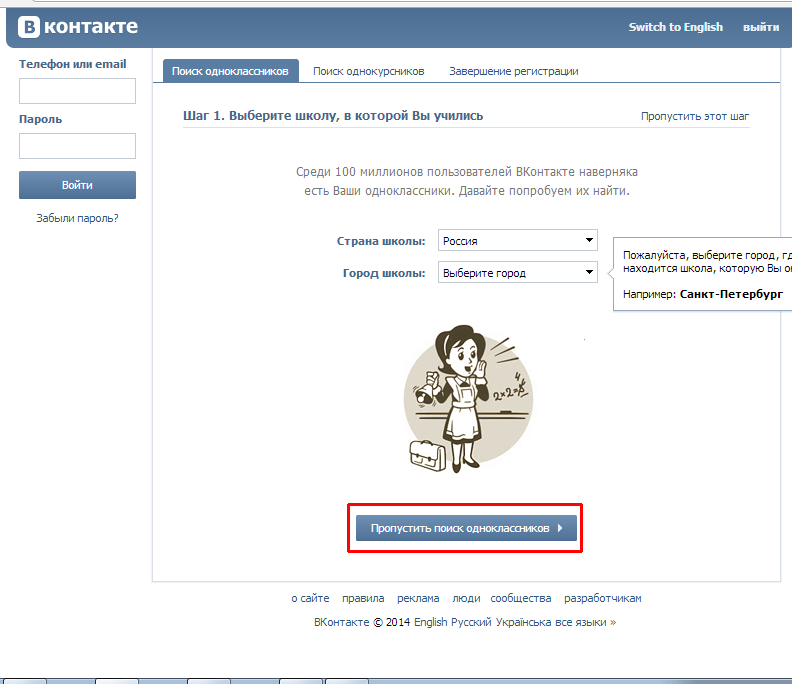 После удаления восстановить данные невозможно. Исключением являются случаи, когда сделана резервная копия.
После удаления восстановить данные невозможно. Исключением являются случаи, когда сделана резервная копия.
В ходе редактирования можно изменять имя, дополнительные характеристики, номер телефона и электронной почты. Если включена регулярная синхронизация, то измененная информация также будет сохранена. В дальнейшем она без каких-либо сложностей может быть восстановлена.
Как поделиться контактом
Чтобы не диктовать или не писать вручную номер, рекомендуется воспользоваться функцией передачи и отправки информации. Существует несколько способов поделиться контактом, среди которых выделяют:
- использование телефонной книжки;
- отправку через мессенджер;
- отправку через сообщения.
Наиболее простым вариантом является применение встроенных функций телефонной книжки. Для отправки выполняются следующие действия: открывается приложение «Контакты», выбирается нужный вариант, совершается длительное нажатие, после чего нажимается кнопка «Поделиться».
Поделиться информацией можно посредством текстового сообщения, отправки по Bluetooth или через мессенджер. Отправить можно как отдельно взятый, так и несколько контактов сразу. При использовании встроенной функции шаринга не потребуется вручную писать номер, имя и другие данные, что значительно увеличит скорость отправки.
Где в памяти телефона хранятся контакты
Вся информация хранится в отдельной папке в особом формате. По умолчанию данные располагаются именно на памяти телефона. При желании их можно перенести на карту памяти. Они находятся по адресу: android/data/data/com.android.providers.contacts/databases. Сам файл имеет название contacts.db. Чтобы открыть этот файл, необходимо использовать специальные утилиты, например, Aryson SQLite Database Recovery. Найти файл можно посредством предустановленного или любого стороннего файлового менеджера.
Найти файл можно посредством предустановленного или любого стороннего файлового менеджера.
Если требуется срочно переместить контакты или создать резервную копию, то необходимо пройти по адресу их хранения и скопировать файл contacts.db. В дальнейшем его можно будет открыть на другом смартфоне или на компьютере. Также можно воспользоваться встроенной в телефон возможностью импорта на карту памяти. Если в телефоне есть слот для карты памяти, то можно импортировать данные на отдельную память, после чего использовать ее для дальнейшего перемещения информация на другой телефон или для экстренного восстановления.
Где лучше сохранять контакты на Андроиде
Существует несколько вариантов хранения информации. Стандартным считается сохранение на памяти телефона без использования сторонних сервисов и облачного хранилища. Наиболее оптимальным является использование и памяти смартфона, и облака. Для использования этого варианта нужно создать аккаунт Гугл, после чего войти в него и выполнить настройку.
Чтобы включить синхронизацию, необходимо выполнить следующие действия:
- Зарегистрировать и войти в аккаунт (если ранее это не было сделано).
- Перейти в настройки смартфона.
- Выбрать раздел Google, после «Сервисы в аккаунте», далее «Синхронизация Google контактов».
- Включить параметр «Автоматически копировать и синхронизировать данные с устройства».
- Выбрать аккаунт, на котором требуется сохранять информацию.
Также в настройках можно выбрать частоту выполнения автоматической синхронизации (каждый день, раз в неделю, раз в месяц). После включения этой функции синхронизирование будет происходить автоматически. Для проведения обновления данных необходим доступ к интернету.
В настройках можно уточнить, когда в последний раз была проведена синхронизация. При необходимости синхронизирование допустимо проводить вручную. Таким образом можно единожды создать нужную копию данных, которая не будет изменяться при редактировании записной книжки.
Часто задаваемые вопросы
Александр
Мастер по ремонту гаджетов
Задать вопрос
Как восстановить информацию на новом телефоне?
Для синхронизации потребуется войти в Google Account и активировать функцию автоматического восстановления. Также синхронизировать данные можно через функцию импорт/экспорт (только при наличии бэкапа).
Как отправить контакт через WhatsApp?
Для того, чтобы поделиться данными через WhatsApp, необходимо войти в приложение открыть чат, кликнуть по иконке в виде скрепки, далее кликнуть по иконке в виде телефонной книжки.
Можно ли импортировать информацию с карты памяти на другой телефон?
Да, если на стороннем устройстве имеется разъем для карты памяти и он работает под управлением ОС Андроид.
Сколько требует времени синхронизация?
Скорость восстановления информации зависит от качества интернета. В большинстве случаев синхронизирование занимает меньше минуты.
Возможен ли перенос информации с Андроид на Айос?
Лучшим способом передачи в таком случае является использование специальных приложений.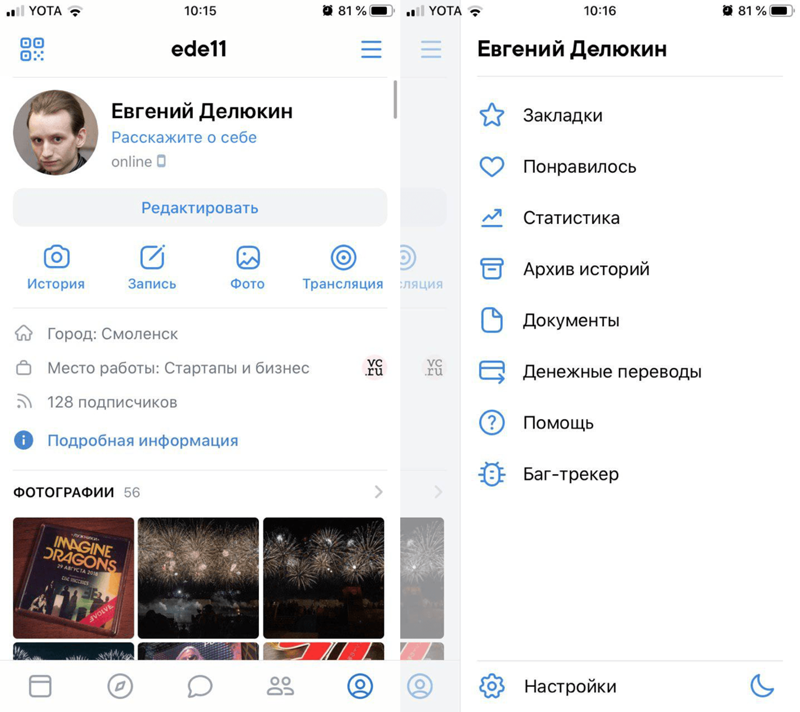 Для взаимодействия с Айфоном отлично подойдет программа Move to iOS, которую бесплатно можно загрузить из Play Market.
Для взаимодействия с Айфоном отлично подойдет программа Move to iOS, которую бесплатно можно загрузить из Play Market.
Чтобы быстро добавлять новые контакты в телефон, не требуется выполнять сложных действий. Новый номер может быть сохранен в несколько кликов. Дальнейшее хранение информации рекомендуется осуществлять с использованием как облачных сервисов, так и памяти телефона.
0 0 Голоса
Рейтинг статьи
Создать новый поток — Amazon Connect
Отправной точкой для создания всех потоков является конструктор потоков. Это рабочая поверхность с функцией перетаскивания, позволяющая связывать блоки действий. Например, когда клиент впервые заходит в ваш контакт-центр, вы можете попросить ввести его, а затем сыграть приглашение, такое как «Спасибо».
Описание доступных блоков действий см. в разделе Определения блоков потока.
Скорее всего, вы собираетесь создать десятки или сотни потоков. Чтобы помочь вам остаться
организованы, важно разработать соглашение об именах.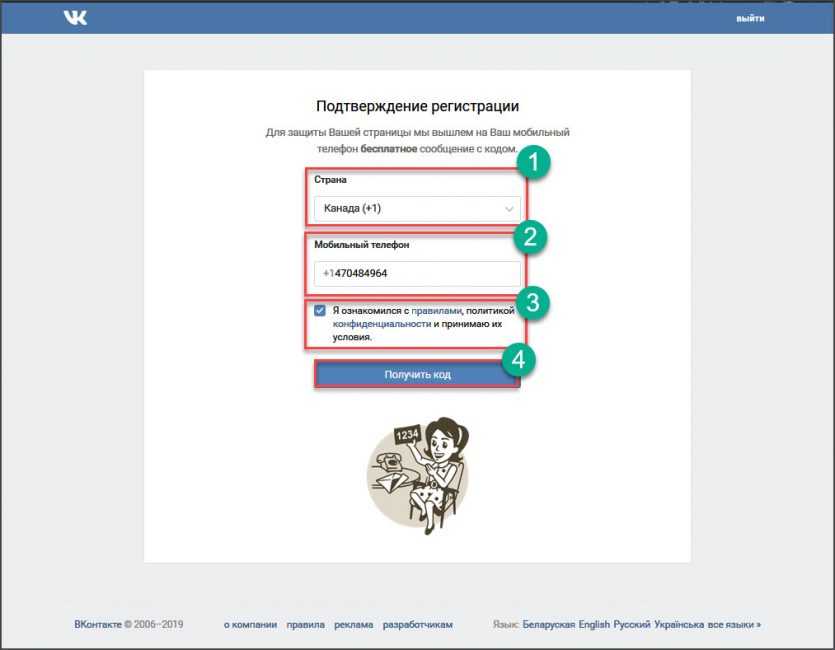 После того, как вы начнете создавать
потоки, мы настоятельно не рекомендуем их переименовывать.
После того, как вы начнете создавать
потоки, мы настоятельно не рекомендуем их переименовывать.
Amazon Connect включает набор из девяти типов потоков. Каждый тип имеет только те блоки для конкретного сценария.
Важно
Когда вы создаете поток, вам нужно выбрать правильный тип для вашего сценарий. В противном случае нужных вам блоков может не оказаться в наличии.
Вы не можете импортировать потоки разных типов. Это означает, что если вы начнете с один тип и нужно переключиться на другой, чтобы получить нужные блоки, вы должны начать сначала.
Доступны следующие типы потока.
| Тип | Когда использовать |
|---|---|
Входящий поток | Это универсальный тип потока, который создается при
нажмите кнопку Создать поток и
не выбирайте тип с помощью стрелки раскрывающегося списка. Этот поток работает с голосом, чатом и задачами. |
Поток очереди клиентов | Используется для управления действиями клиента в очереди перед присоединяется к агенту. Потоки очереди клиентов прерываемы и может включать такие действия, как аудиоклип с извинениями за задержку и предлагая возможность получить обратный звонок, используя Этот поток работает с голосом, чатом и задачами. |
Поток удержания клиентов | Используйте для управления тем, что клиент испытывает, когда клиент
на удерживании. Этот поток работает с голосом. |
Шепчущий поток клиентов | Используйте для управления тем, что клиент испытывает в рамках входящего позвоните непосредственно перед соединением с агентом. Агент и шепот клиента воспроизводится до конца, затем два присоединился. |
Исходящий шёпотный поток | Используется для управления тем, что клиент получает в рамках исходящего сообщения. Этот контакт поток работает с голосом и чатом. |
Поток удержания агента | Используйте для управления действиями оператора, когда он находится на удержании с покупатель. С помощью этого потока можно воспроизвести одну или несколько звуковых подсказок, чтобы агент, использующий 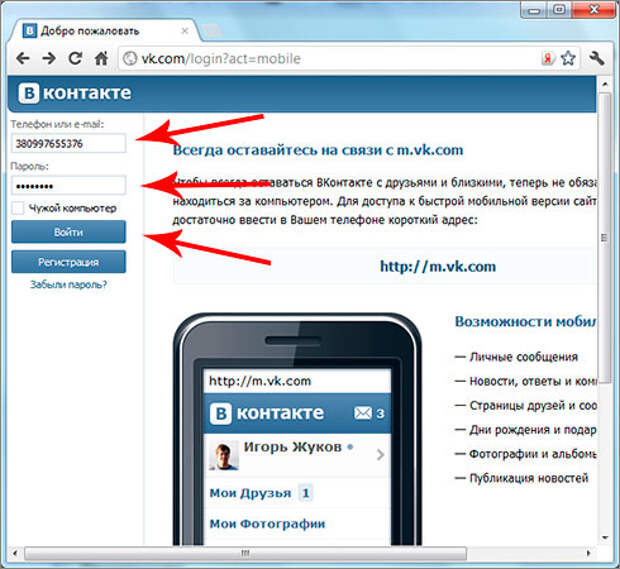 Этот поток работает с голосом. |
Шепот агента | Используется для управления действиями оператора в рамках входящего позвоните непосредственно перед тем, как присоединиться к клиенту. Агент и шепот клиента воспроизводится до конца, затем два присоединился. Этот контакт поток работает с голосом, чатом и задачами. |
Перевод в поток агентов | Используется для управления действиями агента при переходе на другой агент. Этот тип течения связан с переходом на Агент быстро подключается и часто воспроизводит сообщения, а затем завершает передача с помощью Передача агенту  Этот поток работает с голосом, чатом и задачами. Важно Не размещайте конфиденциальную информацию в этом потоке. Когда происходит холодный перенос, агент-переносчик отключается до передача завершена, и этот поток запускается на вызывающем объекте. Этот означает, что информация в потоке воспроизводится вызывающей стороне, а не агент. |
Перевод в поток очереди | Используется для управления действиями агента при переходе на
другая очередь. Этот тип течения связан с переходом на
очередь быстро подключается и часто воспроизводит сообщения, а затем завершает
перевод с помощью Перевод в очередь блокировать. Этот поток работает с голосом, чатом и задачами. |
Используйте эти шаги для создания входящего потока.
В левом меню навигации выберите Маршрутизация , Потоки контактов .
Выберите Создать поток . Это открывает поток конструктор и создает входящий поток (Type = Flow).
Введите имя и описание потока.
Поиск блока потока с помощью панели поиска или разверните соответствующую группу, чтобы найти блок. Для описания контакта блоки, см. Определения блоков потока.
Перетащите блоки контрактов на холст. Вы можете добавлять блоки в любом порядке или последовательности, так как соединения между элементами не обязательно должны быть строго линейный.

Подсказка
Вы можете перемещать блоки по холсту, чтобы макет выравнивался по вашему предпочтения. Чтобы выбрать несколько блоков одновременно, нажмите кнопку Клавиша Ctrl на ноутбуке (или Cmd на Mac), выберите нужные блоки и затем используйте мышь, чтобы перетащить их как группу в потоке. Вы можете также используйте клавишу Ctrl / Cmd для запуска в одной точке холста и перетащите указатель по холсту, чтобы выбрать все блоки, включенные в кадр.
Дважды щелкните заголовок блока. В панели конфигурации настройте настройки для этого блока, а затем выберите Сохраните , чтобы закрыть панель.
Вернитесь на холст, нажмите на первый (исходный) блок.

Выберите круг для выполнения действия, например Успех.
Перетащите стрелку на соединитель группы, которая выполняет следующее действие. Для групп, поддерживающих несколько ветвей, перетащите соединитель в соответствующее действие.
Повторите шаги для создания потока, соответствующего вашим требованиям.
Выберите Сохранить , чтобы сохранить черновик потока. Выбирать Опубликуйте , чтобы немедленно активировать поток.
Примечание
Все коннекторы должны быть подключены к блоку для успешной публикации вашего поток.
Для удаления потоков используйте API DeleteContactFlow.
В настоящее время невозможно удалить потоки с помощью администратора Amazon Connect.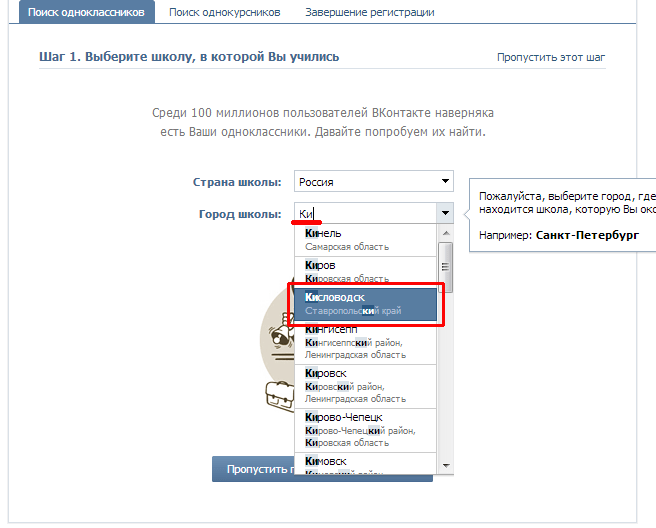 приставка.
приставка.
Создание журналов
анализируйте потоки и быстро находите ошибки, с которыми сталкиваются ваши клиенты. Если нужно, вы можно откатиться к предыдущей версии потока.
Дополнительные сведения об использовании журналов потоков см. в разделе Отслеживание событий по мере взаимодействия клиентов с потоками.
Javascript отключен или недоступен в вашем браузере.
Чтобы использовать документацию Amazon Web Services, должен быть включен Javascript. Инструкции см. на страницах справки вашего браузера.
Document Conventions
Wisdom
Методы инициирования контактов и типы потоков
Outlook — бесплатная личная электронная почта и календарь от Microsoft
Outlook — бесплатная личная электронная почта и календарь от Microsoft- Скачать Outlook для iOS
- Скачать Outlook1 для Android 9008
- Скачать Outlook для Android
- Перейти к входу в Outlook
Подключиться.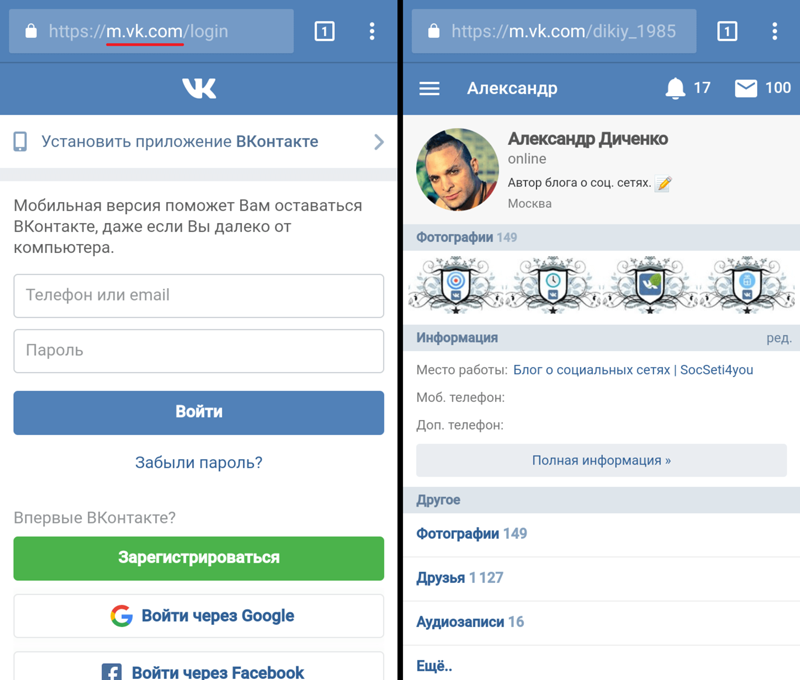 Организовать. Добиться цели.
Организовать. Добиться цели.
Бесплатная электронная почта и календарь Outlook
Все, что вам нужно, чтобы быть максимально продуктивным и всегда на связи — дома, в дороге и везде.
Создать бесплатную учетную запись
Бесплатная электронная почта и календарь Outlook
Microsoft
Скачать Outlook для iOS Скачать Outlook для AndroidБудьте в курсе самых важных сообщений и событий.
- one-place-interface-icon-email Email
- one-place-interface-icon-calendar Calendar
- one-place-interface-icon-contacts Люди
- one-place-interface-icon-tasks Tasks
- one-place-interface-icon-search Поиск
Outlook работает круглосуточно, помогая защитить вашу конфиденциальность и не загромождать почтовый ящик.
- Защита обеспечивается теми же инструментами, которые Microsoft использует для бизнес-клиентов.
- Шифрование данных в вашем почтовом ящике и после отправки электронной почты.
- Автоматическая деактивация небезопасных ссылок, содержащих фишинг, вирусы или вредоносное ПО. Premium
- Обнаружение программ-вымогателей и восстановление важных файлов в OneDrive. Премиум
PowerPoint
Сотрудничать легко с Word , PowerPoint и Excel . Вы можете общаться в режиме реального времени с Skype — прямо из вашего почтового ящика.
Вы можете общаться в режиме реального времени с Skype — прямо из вашего почтового ящика.
Используйте мощный встроенный календарь Outlook, чтобы отслеживать свои встречи и планировать встречи с другими.
Упростите планирование, отправив информацию о доступности
Простая регистрация на предстоящие рейсы
Мы разработали Outlook.com, чтобы он был самым доступным почтовым ящиком для всех, с интуитивно понятной голосовой навигацией, поддержкой нескольких вспомогательных устройств и более.
Вы нашли! Мы изменили дизайн и перезапустили Hotmail как Outlook. Мы по-прежнему стремимся создать лучшую бесплатную электронную почту и календарь.
Мы разработали набор первоклассных функций Outlook для людей с расширенными потребностями в работе с электронной почтой и календарем. Подписка на Microsoft 365 предлагает интерфейс без рекламы, настраиваемые домены, расширенные параметры безопасности, полную версию Office для настольных ПК и 1 ТБ в облачном хранилище.

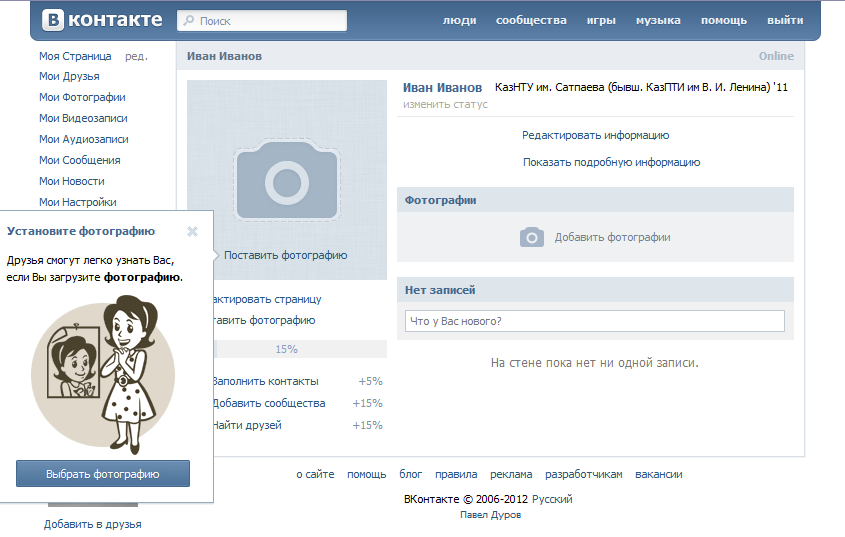
 Он создает входящий
поток.
Он создает входящий
поток. С помощью этого потока можно воспроизвести одну или несколько звуковых подсказок, чтобы
клиент, использующий
С помощью этого потока можно воспроизвести одну или несколько звуковых подсказок, чтобы
клиент, использующий  позвоните, прежде чем соединиться с агентом. В этом потоке
шепот клиента воспроизводится до конца, затем они соединяются.
Например, этот поток можно использовать для включения записи звонков для
исходящие звонки с
позвоните, прежде чем соединиться с агентом. В этом потоке
шепот клиента воспроизводится до конца, затем они соединяются.
Например, этот поток можно использовать для включения записи звонков для
исходящие звонки с